
Лабораторно-практична робота № 13
Тема: Створення бази даних в табличному процесорі. Пошук даних в ЕТ
Мета: навчитися створювати базу даних та знаходити необхідну інформацію за заданими умовами
Обладнання: комп’ютер, опорний конспект
Терміни та поняття до ЛПР №13: база даних, сортування, дані, область таблиці, фільтр, автофільтр, умова.
Хід роботи
1. Запустіть табличний редактор MS Excel.
2. Відкрийте лабораторну роботу №12.
3. Відкрийте Лист 2 та перейменуйте його на Список співробітників.
4. Створіть Базу даних з іменами стовпців:
№ з/п |
ПІБ працівника |
Адреса |
Номер телефону |
Дата народження |
5. Уведіть у таблицю дані десятьох своїх друзів.
6. Задайте червоний колір шрифту в першому стовпці (Виберіть діапазон A2:А11 Формат Комірка Шрифт: колір - червоний).
7. Відцентруйте імена стовпців та виділіть їх напівжирним шрифтом.
8. Задайте межі таблиці.
9. Посортуйте прізвища за алфавітом (Виберіть діапазон В2:Е11 Дані Сортування: сортувати – по прізвищу працівника; по зростанню).
10. Закріпіть області таблиці (Виберіть комірку С2 Вікно Закріпити області). Перегляньте зміни.
11. Знайдіть прізвища, які починають на букву «В*» або іншу (Виберіть діапазон A1:Е1 Дані Фільтр Автофільтр. Розгорніть стовпець ПІБ працівника Умова ОК)
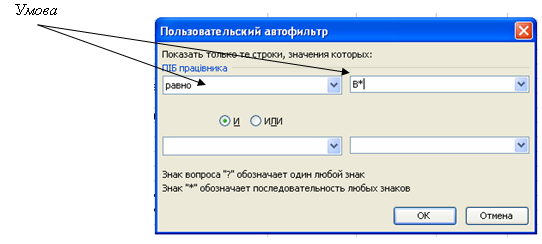
12. Відновіть на екрані всю таблицю (Дані Фільтр Ввідобразити все).
13. Збережіть дану лабораторну роботу під назвою ЛПР Excel.
Лабораторно-практична робота № 14
Тема: Опрацювання табличної інформації за допомогою вбудованих функцій
Мета: навчитися розв’язувати задачі використовуючи вбудовані функції та масиви
Обладнання: комп’ютер, опорний конспект
Терміни та поняття до ЛПР №14: ВПР, масив, вбудовані функції, МАКС, МИН, Умовне форматування
Хід роботи
1. Запустіть табличний редактор MS Excel.
2. Відкрийте лабораторну роботу ЛПР Excel.
3. Перейдіть на лист Вартість проїзду.
4. В першому стовпці задайте колір шрифту – синій.
5. В комірки В14 та В15 внесіть Мінімальна відстань, Максимальна відстань – відповідно.
5. В комірку С14 внесіть формулу =МИН(C3:C12), а в комірку С15 - =МАКС(C3:C12), для визначення максимальної та мінімальної відстані.
6. Для виділення кольором відстань більше 1000 км, застосуйте Умовне форматування до стовпця С (Виберіть діапазон С3:С12 Формат Умовне форматування: Умова 1 – значення; більше рівне; 1000 Формат Вигляд Колір – оранжевий ОК ОК )
Задача. Працівники фірми «Лайнер» здійснюють поїздки по містах України. Зробіть реєстр відряджень, скориставшись раніше побудованими таблицями та вбудованою функцією ВПР.
7. Перейдіть на Лист 3 та дайте йому назву Реєстрація відряджень.
8. Створіть таблицю згідно зразка:
Порядковий номер працівника |
ПІБ працівника |
Порядковий номер маршруту |
Напрямок |
Вартість квитка |
9. У клітинку В2 внесіть формулу

10. Скопіюйте формулу з комірки В2 у діапазон В3:В11.
11. У комірку D2 внесіть формулу =ВПР(C2;'Вартість проїзду'!$A$3:$G$12;2).
12. Аналогічно п.10 заповніть відповідний діапазон.
13. У комірку Е2 внесіть формулу =ВПР(C2;'Вартість проїзду'!$A$3:$G$12;7) і скопіюйте її у діапазон Е3:Е11.
14. Задайте колір шрифту стовпця А - червоний, стовпця С – синій.
15. Поекспериментуйте з набраною таблицею, вносячи у стовпець А порядковий номер працівника, а в стовпець С – порядковий номер маршруту. Заповніть всю таблицю, задайте їй межі.
16. Збережіть дану лабораторну роботу.
